座標寸法は、現行ワークプレーンの基準平面軸沿いに作成されます。この寸法は、共通の原点からの距離を測定します。以下に例を示します。引出し線がないことがわかります。
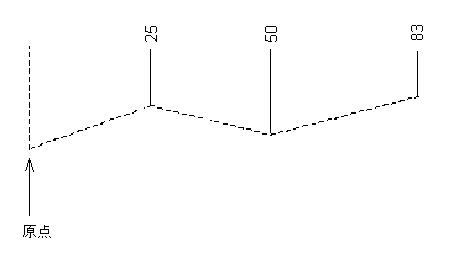
 - 原点
- 原点
次の方法で、座標寸法を作成します。
- [注釈]タブ > [寸法線]パネル > [複数] > [座標]をクリックします。
寸法 ツールバーが表示されます。これを使用して、新規寸法の属性(テキストなど)を編集します。
- クリックして、座標寸法の原点を配置します。
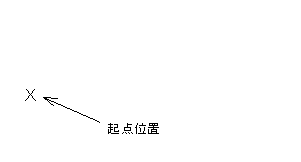
- クリックして、寸法付けする位置を指定します。
ベースポイントとカーソル間に、ラバーバンドラインが表示されます。
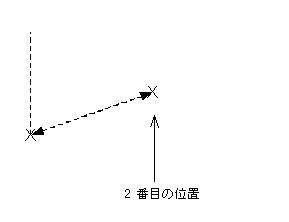
- カーソルを移動させてクリックし、注釈の位置を指定して、寸法を追加します。
注釈位置の入力箇所により、垂直、または、水平寸法が作成されます。マウスの移動に伴い、水平、または、垂直方向の寸法候補が表示されます。
この例では、次のようにテキスト位置を入力しています。
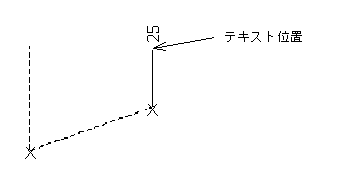
この寸法の方向が、該当の座標法の、他の全ての寸法の方向を決定します。
- 次の寸法位置を入力します。
該当のポイントとカーソル間に、ラバーバンド寸法補助線が表示されます。マウスの移動に伴い、寸法補助線が変化します。
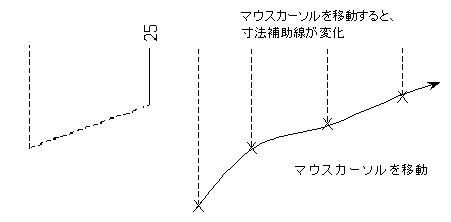
寸法補助線の端は、テキスト位置に従って保持されます。
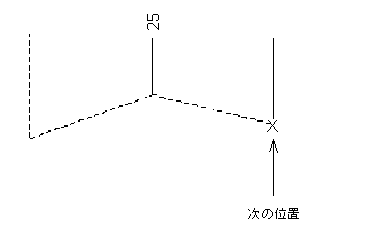
寸法を入力すると、値が表示されます。
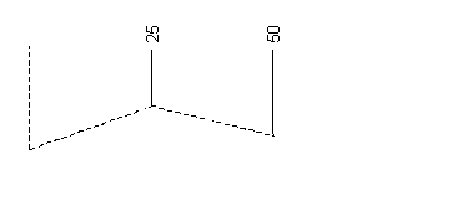
新規寸法のテキストは、最初の寸法のテキスト同様、自動的に中央に配置されます。
テキストを中央に配置しない場合は、[オプション]ダイアログの[ドラフティング] > [寸法] > [注釈]ページの[テキスト中央配置]オプションを選択解除して、引き出し線上でのテキストの位置をクリックして指定します。
新規寸法のテキストが前の寸法のテキストと近すぎる場合、引出し線が自動的に折れ線(ドッグレッグ)で作成されます。
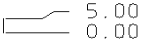
[オプション]ダイアログの[ドラフティング] > [寸法] > [ライン]ページで、折れ線のタイプを設定できます。
- 位置の入力を続行して、寸法付けを完了します。
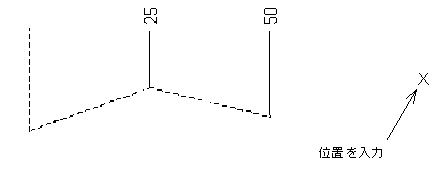
テキスト中央配置 オプションを選択した場合、新規寸法を一度のクリックのみで作成することができます。
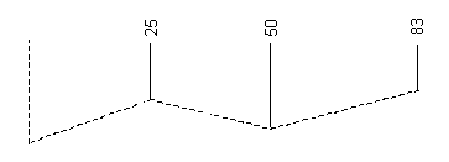
- クイックアクセスツールバーの
 をクリックして、座標寸法の作成を終了します。
をクリックして、座標寸法の作成を終了します。